Gérer l’équilibrage de charge et les clusters à haute disponibilité de la passerelle de données locale
Vous pouvez utiliser un cluster de passerelles de données locales pour éviter les points de défaillance uniques et équilibrer la charge du trafic entre les passerelles d’un cluster. Pour ajouter de nouveaux membres de passerelle à un cluster de passerelles, consultez Ajouter une autre passerelle pour créer un cluster.
Clusters haute à disponibilité pour une passerelle de données locale
Vous pouvez créer des clusters à haute disponibilité d’installations de passerelle. Avec les clusters, veillez à ce que votre organisation puisse accéder aux ressources de données locales à partir de services cloud tels que Power BI et Power Apps. Les administrateurs de passerelle utilisent ces clusters pour éviter des points de défaillance uniques lors de l’accès aux ressources de données locales. Chaque cluster peut prendre en charge jusqu’à dix membres de passerelle.
Le service cloud de passerelle utilise toujours la passerelle principale dans un cluster, sauf si cette passerelle n’est pas disponible. Dans ce cas, le service bascule vers la passerelle suivante disponible dans le cluster. Chaque cluster prend en charge jusqu’à 10 membres de passerelle (parfois appelés nœuds).
Remarque
Assurez-vous que les membres de passerelle d’un cluster exécutent la même version de passerelle, car des versions différentes peuvent provoquer des échecs inattendus en fonction des fonctionnalités prises en charge. Les clusters de passerelles qui exécutent plus de 10 membres continuent de fonctionner, mais ne permettent aucun ajout, sauf si un membre est supprimé au préalable. Lors de l’utilisation de Dataflows Gen2, le membre principal d’un cluster doit être opérationnel pour créer de nouvelles connexions ou modifier des connexions existantes.
Gérer un cluster de passerelles
Lorsque vous créez un cluster de deux ou de plusieurs passerelles, toutes les opérations de gestion de passerelle s’appliquent à chaque passerelle du cluster. Ces opérations comprennent l’octroi d’autorisations d’administration à une passerelle et l’ajout de connexions ou de sources de données.
Par exemple, lorsque les administrateurs sélectionnent Gérer les passerelles dans Power BI, la liste des clusters inscrits ou des passerelles individuelles s’affiche. Toutefois, les instances de passerelle individuelles qui sont membres du cluster ne sont pas affichées.
Toutes les requêtes sont routées vers l’instance principale d’un cluster de passerelle. Si l’instance de passerelle principale n’est pas en ligne, la requête est routée vers une autre instance de passerelle dans le cluster.
Équilibrer la charge entre les passerelles d’un cluster
Vous pouvez choisir de laisser le trafic se répartir uniformément entre les passerelles d’un cluster. Par défaut, la sélection d’une passerelle lors de l’équilibrage de charge, c’est-à-dire lorsque « Distribuer les requêtes sur toutes les passerelles actives de ce cluster » est activée, est aléatoire. Vous pouvez modifier ce paramètre pour distribuer la charge.
Remarque
Il est recommandé de désactiver ou de supprimer un membre de passerelle hors connexion dans le cluster. Si un membre de passerelle est hors connexion au lieu d'être désactivé ou supprimé, nous pouvons essayer d'exécuter une requête sur ce membre hors connexion avant de passer au suivant. Cela peut avoir un impact négatif sur les performances.
Par exemple, pour fournir un équilibrage de charge à partir du service Power BI, sélectionnez l’icône d’engrenage ![]() dans le coin supérieur droit, puis sélectionnez Gérer les passerelles. Ensuite, sélectionnez Distribuer les demandes sur toutes les passerelles actives dans ce cluster.
dans le coin supérieur droit, puis sélectionnez Gérer les passerelles. Ensuite, sélectionnez Distribuer les demandes sur toutes les passerelles actives dans ce cluster.
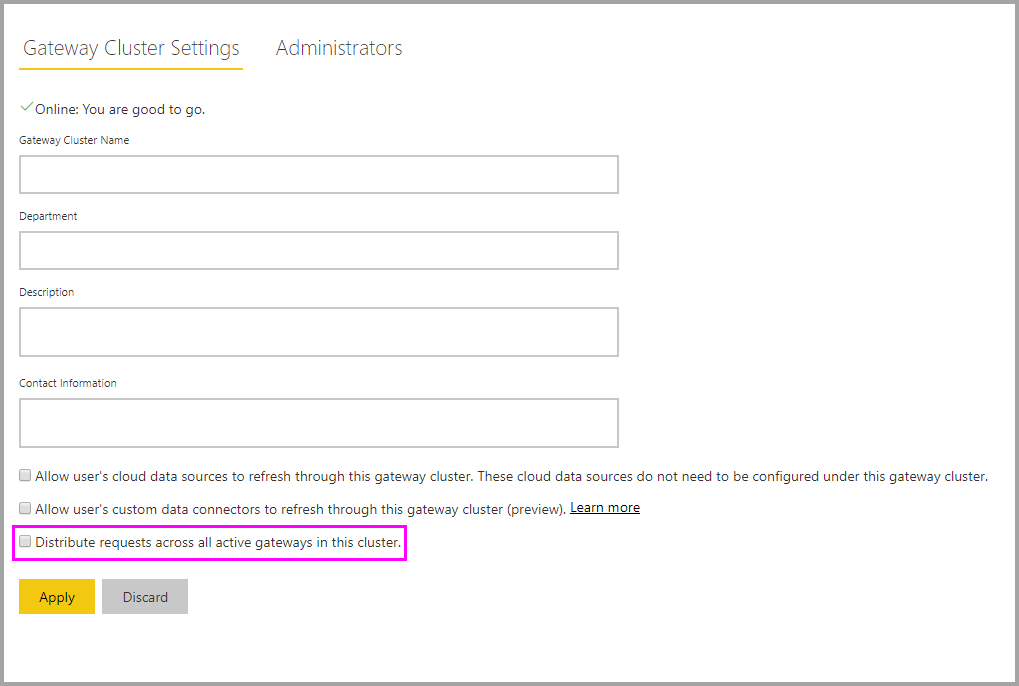
Équilibrage de charge basé sur les limites du processeur et de la mémoire
Comme indiqué précédemment, la sélection d’une passerelle pendant l’équilibrage de charge est aléatoire. Les administrateurs de passerelle peuvent toutefois limiter l’utilisation des ressources de chaque membre de la passerelle. Avec la limitation, vous pouvez vous assurer qu’un membre de la passerelle ou l’ensemble du cluster de passerelles n’est pas surchargé. Des ressources système surchargées peuvent entraîner des échecs de requête.
Si un cluster de passerelles avec un équilibrage de charge activé reçoit une requête de l’un des services cloud (comme Power BI), il sélectionne de manière aléatoire un membre de la passerelle. Si ce membre de la passerelle a déjà atteint ou dépasse l’une des limites de limitation spécifiées ci-dessous, un autre membre du cluster est sélectionné. Si tous les membres du cluster sont dans le même état, la requête échoue.
Un administrateur de passerelle doit mettre à jour les paramètres suivants dans le fichier Microsoft.PowerBI.DataMovement.Pipeline.GatewayCore.dll.config disponible dans le dossier Program Files\On-premises data gateway afin d’ajuster les limites de limitation. La limitation de concurrence est activée par défaut.
CPUUtilizationPercentageThreshold : cette configuration permet aux administrateurs de passerelle de définir une limite de limitation de requêtes pour le processeur. La plage autorisée pour cette configuration est comprise entre 0 et 100. Une valeur de 0, qui est la valeur par défaut, indique que cette configuration est désactivée.
MemoryUtilizationPercentageThreshold : cette configuration permet aux administrateurs de passerelle de définir une limite de limitation de requêtes pour la mémoire. La plage autorisée pour cette configuration est comprise entre 0 et 100. Une valeur de 0, qui est la valeur par défaut, indique que cette configuration est désactivée.
ResourceUtilizationAggregationTimeInMinutes : cette configuration définit la durée en minutes pendant laquelle les compteurs système de processeur et de mémoire de la machine de la passerelle sont agrégés. Les valeurs agrégées sont ensuite comparées aux limites de seuil respectives définies pour CPUUtilizationPercentageThreshold et MemoryUtilizationPercentageThreshold. La valeur par défaut de cette configuration est de 5.
L’utilisation globale des ressources n’est pas fixe sous les seuils définis. Les requêtes peuvent allouer le processeur et la mémoire si nécessaire, après avoir été acceptées par un membre du cluster de passerelle.
Remarque
Vous pouvez également modifier le paramètre d’équilibrage de charge via PowerShell.
Exemples d’erreurs lorsque la limite est atteinte
The gateway you selected can't establish data source connections because it's exceeded the CPU limit set by your gateway admin. Try again later, or ask your gateway admin to increase the limit.
The gateway you selected can't establish data source connections because it's exceeded the memory limit set by your gateway admin. Try again later, or ask your gateway admin to increase the limit.
The gateway you selected can't establish data source connections because it's exceeded the concurrency limit set by your gateway admin. Try again later, or ask your gateway admin to increase the limit.